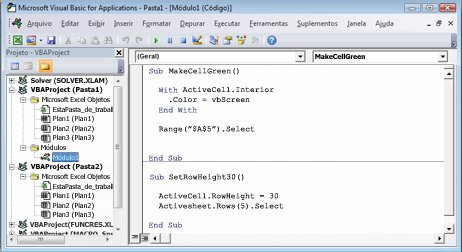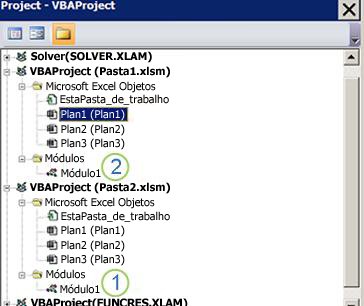Se um livro contiver uma macro de Visual Basic for Applications (VBA) que gostaria de utilizar noutro local, pode copiar o módulo que contém essa macro para outro livro aberto com o visual Basic Editor (VBE).
As ferramentas Macros e VBA podem ser encontradas na guia Desenvolvedor, que fica oculta por padrão, portanto, a primeira etapa é habilitá-la.
-
Para Windows, aceda a Opções de > de Ficheiros > Personalizar Friso.
-
Para Mac, aceda a Preferências de > do Excel... > Friso& Barra de Ferramentas.
-
Em seguida, na secção Personalizar oFriso, em Separadores Principais, marcar a caixa marcar programador.
Descrição geral das macros e do VBA
Se não estiver familiarizado com macros e VBA em geral, poderá considerar as seguintes informações úteis.
-
Uma macro é uma ação ou conjunto de ações que pode utilizar para automatizar tarefas.
-
Pode gravar macros com o comando Gravar Macro no separador Programador .
-
As macros são gravadas na linguagem de programação VBA.
-
Pode inspecionar e editar as macros no visual basic Editor, uma janela que é aberta pelo Excel. Eis um exemplo da janela do VBE para Windows:
As macros denominadas MakeCellGreen e SetRowHeight estão num módulo com o nome Module1, que está armazenado no Book1.
Copiar um módulo de um livro para outro
-
Abra o livro que contém a macro que pretende copiar e o livro onde pretende copiá-lo.
-
No separador Programador, clique em Visual Basic para abrir o visual basic Editor.
-
No visual basic Editor, no menu Ver, clique em Projeto Explorer
-
No painel Explorer do Project, arraste o módulo que contém a macro que pretende copiar para o livro de destino. Neste caso, estamos a copiar o Módulo1 do Book2.xlsm para o Book1.xlsm.
-
Módulo1 copiado do Book2.xlsm
-
Cópia do Módulo1 copiada para Book1.xlsm
Precisa de mais ajuda?
Você pode sempre consultar um especialista na Excel Tech Community ou obter suporte nas Comunidades.